Win10电脑鼠标指针怎么设置?手把手教你调整鼠标样式
时间:2025-06-08 15:36:13 245浏览 收藏
想让你的Win10电脑鼠标指针与众不同,提升使用体验吗?本文为你详细介绍Win10系统下如何轻松调整鼠标指针样式。Win10内置12种指针方案,满足你的个性化需求。只需简单几步:打开控制面板,找到“鼠标”选项,在“指针”选项卡中选择心仪的方案并确认,即可完成设置。告别单调,让你的鼠标指针焕发新生,快来学习Win10鼠标指针设置技巧吧!
鼠标作为电脑不可或缺的外设之一,一个美观且舒适的鼠标指针形状能够显著提升我们的工作体验。在Windows 10系统中,内置了12种不同风格的指针方案以满足用户的个性化需求。那么,如何在Windows 10系统中调整鼠标指针样式呢?以下是具体的操作步骤:
首先,在电脑任务栏的搜索框中输入“控制面板”,然后点击搜索结果中的控制面板图标。
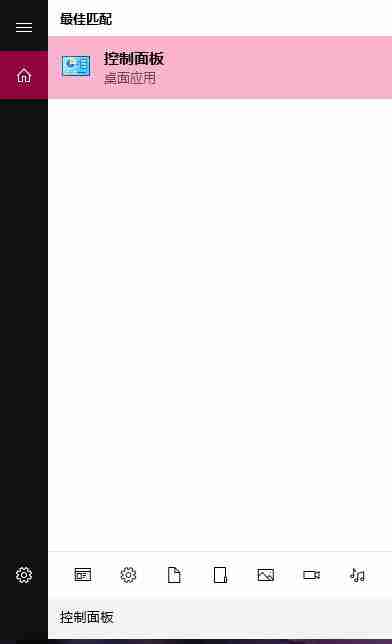
接着,在打开的控制面板界面中,将视图模式切换为图标形式,并从中找到“鼠标”选项,点击进入。
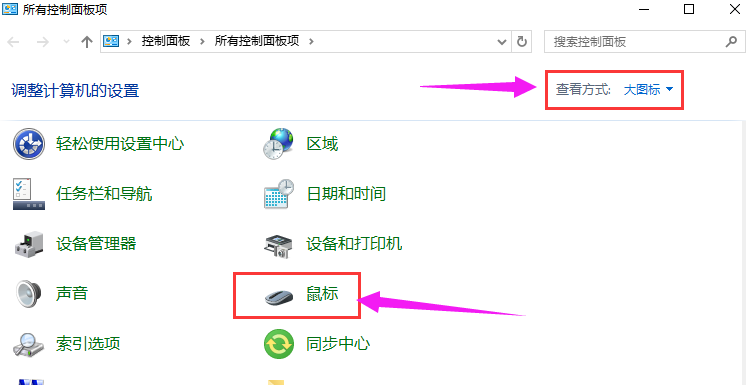
随后,在弹出的“鼠标属性”窗口里,转到“指针”选项卡。在这里,可以看到一个包含多种方案的下拉菜单,从中挑选你心仪的鼠标指针样式后,点击“确定”按钮完成设置。
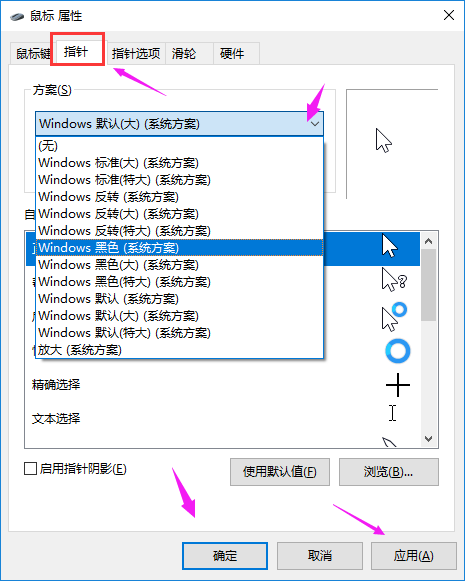
通过上述方法,您便能在Windows 10系统中轻松更改鼠标指针的外观了。希望能帮到有需要的朋友!
以上就是《Win10电脑鼠标指针怎么设置?手把手教你调整鼠标样式》的详细内容,更多关于的资料请关注golang学习网公众号!
相关阅读
更多>
-
501 收藏
-
501 收藏
-
501 收藏
-
501 收藏
-
501 收藏
最新阅读
更多>
-
420 收藏
-
325 收藏
-
190 收藏
-
210 收藏
-
165 收藏
-
302 收藏
-
196 收藏
-
182 收藏
-
317 收藏
-
117 收藏
-
474 收藏
-
208 收藏
课程推荐
更多>
-

- 前端进阶之JavaScript设计模式
- 设计模式是开发人员在软件开发过程中面临一般问题时的解决方案,代表了最佳的实践。本课程的主打内容包括JS常见设计模式以及具体应用场景,打造一站式知识长龙服务,适合有JS基础的同学学习。
- 立即学习 543次学习
-

- GO语言核心编程课程
- 本课程采用真实案例,全面具体可落地,从理论到实践,一步一步将GO核心编程技术、编程思想、底层实现融会贯通,使学习者贴近时代脉搏,做IT互联网时代的弄潮儿。
- 立即学习 516次学习
-

- 简单聊聊mysql8与网络通信
- 如有问题加微信:Le-studyg;在课程中,我们将首先介绍MySQL8的新特性,包括性能优化、安全增强、新数据类型等,帮助学生快速熟悉MySQL8的最新功能。接着,我们将深入解析MySQL的网络通信机制,包括协议、连接管理、数据传输等,让
- 立即学习 500次学习
-

- JavaScript正则表达式基础与实战
- 在任何一门编程语言中,正则表达式,都是一项重要的知识,它提供了高效的字符串匹配与捕获机制,可以极大的简化程序设计。
- 立即学习 487次学习
-

- 从零制作响应式网站—Grid布局
- 本系列教程将展示从零制作一个假想的网络科技公司官网,分为导航,轮播,关于我们,成功案例,服务流程,团队介绍,数据部分,公司动态,底部信息等内容区块。网站整体采用CSSGrid布局,支持响应式,有流畅过渡和展现动画。
- 立即学习 485次学习
